Hvordan dele skjermen i Safari på Apple iPad?
Miscellanea / / August 05, 2021
Safari er den proprietære nettleseren til Apple Inc. Nettleseren ble først utgitt for Desktop i år 2003. Safari var også tilgjengelig for Microsoft Windows fra 2007 til 2012. Etter det har Safari gjennomgått forskjellige oppdateringer og er nå vert for mange funksjoner. En av disse funksjonene er delt skjerm. Delt skjerm lar brukerne se to nettsider samtidig i samme skjermområde. Dette blir veldig nyttig, akkurat som stasjonære datamaskiner. Dette gjør sammenligningen, kopiering av tekster og visning av to relevante databaser veldig praktisk.
Noen av brukerne våre der ute eier en iPad og er forvirret om at hvis enheten deres støtter denne Split Screen-funksjonen eller ikke. Og de er heller ikke sikre på hvordan de skal slå på. Hvis du er en av dem, så gratulerer. Du har kommet på riktig side. I dag skal vi vise deg hvordan du kan slå på Split Screen-funksjonen på Apple iPad. Men før du går videre til det, må du huske noen få poeng.
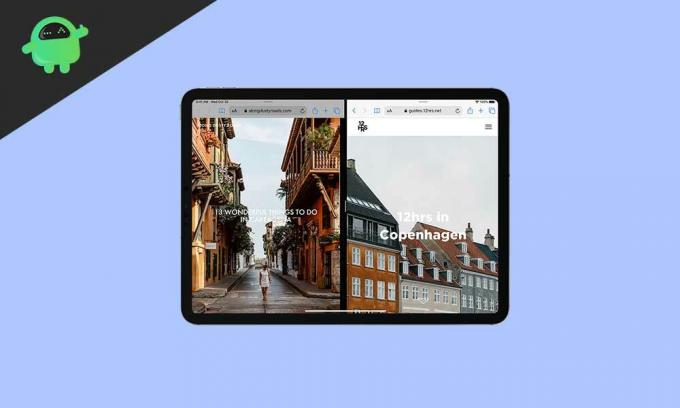
- Din iPad skal ha den nyeste versjonen av iOS eller iPadOS installert, hvis ikke, vennligst oppdater.
- For å kunne bruke Split Screen-funksjonen i Safari, må du ha en iPad Pro, iPad (5. generasjon og nyere), iPad Air 2 og nyere, eller iPad mini 4 og nyere ellers kan du ikke bruke funksjonen.
- Du må også ha den oppdaterte Safari-nettleseren på iPad.
La oss nå gå videre til hvordan du slår på delt skjerm.
Hvordan dele skjermen i Safari på iPad?
Nå vil vi vise deg hvordan du kan slå på delt skjerm på iPad med trinnvis guide.
- Sett iPad i liggende modus ved å slå på automatisk rotering
- Åpne nå Safari-nettleseren
- Etter det, for å åpne et hvilket som helst nettsted i delt visning, trykk og hold på nettstedslinken og dra den til den andre siden av skjermen.
- Nå for å åpne en delt visning av nettsiden, trykk og hold på denne
 Klikk deretter på "Åpne nytt vindu."
Klikk deretter på "Åpne nytt vindu." - Nå kan du flytte hvilken som helst fane til venstre eller høyre bare ved å berøre og holde nede i noen sekunder og dra den til venstre eller høyre.
Nå vet du hvordan du bruker delt skjermfunksjon, når du vil ha en enkelt skjerm, bare trykk og hold inne  knapp. Det vil slå sammen begge nettstedene til faner. Etter det kan du lukke hver fane hver for seg.
knapp. Det vil slå sammen begge nettstedene til faner. Etter det kan du lukke hver fane hver for seg.
Konklusjon
Denne guiden skulle hjelpe brukerne som hadde et problem mens de brukte delt skjermfunksjon eller som ikke klarte å gjøre det. Vi håper denne guiden hjalp deg. Og hvis du føler det samme, eller har spørsmål eller tilbakemeldinger, kan du kommentere nedenfor med navn og e-post-ID. Sjekk også ut vår Tips og triks for iPhone, PC-tips og triks, og Android Tips og triks for flere slike tips og triks. Takk skal du ha.
Anubhav Roy er en datavitenskapelig ingeniørstudent som har enorm interesse for en verden av datamaskiner, Android og andre ting som skjer rundt informasjons- og teknologiverden. Han er utdannet innen maskinlæring, datavitenskap og er programmerer i Python-språk med Django Framework.



